Motiv auswählen – Was kann die neue Funktion?
Erst vor knapp über einer Woche machte sich Doc Baumann in seinem Blogbeitrag Gedanken über die Zukunft des Freistellens. Anlass war ein von Adobe veröffentlichtes Sneak-Peek-Video über eine neue Funktion namens „Select subject“, die wie von Zauberhand automatisch das Hauptmotiv eines Fotos erkennen und auswählen können soll. Seit gestern ist diese Funktion durch das Update v19.1 nun tatsächlich schon für alle Photoshop CC-Anwender verfügbar. Sie wurde auf deutsch Motiv auswählen genannt. Was kann die neue Funktion?

Motiv auswählen: Wo?
Die neue Funktion finden Sie nach dem Update auf Version 19.1 an drei(einhalb) Stellen in Photoshop:
- Im Menü unter »Auswahl > Motiv«,
- in der Optionsleiste des »Zauberstabs«,
- in der Optionsleiste des »Schnellauswahlwerkzeug«.

Außerdem gibt es noch eine Schaltfläche im Dialog »Auswählen und maskieren« – ist dort aber nichts anderes als ebenfalls die Optionsleiste des »Schnellauswahlwerkzeugs«. Letzteres muss also im Dialog aktiv sein, damit Sie die Funktion »Motiv auswählen« dort sehen.
Motiv auswählen: Wie?
Es gibt keine Optionen, keine Im-Bild-Bedienelemente oder dergleichen (nur einen kleinen Trick, den ich Ihnen weiter unten verrate). Alles, was Sie tun müssen, ist die Schaltfläche anzuklicken.
Nun fragen Sie sich zurecht: Das soll funktionieren? Woher soll Photoshop wissen, was ich auswählen will? Die Antwort: durch Machine Learning. Das bedeutet, dass Adobe den Erkennungsalgorithmus mit Unmengen an Fotos trainiert hat, das mutmaßliche Hauptmotiv (es können auch mehrere Motive sein, zum Beispiel Menschen) zu erkennen.
Das Ganze funktioniert erstaunlich gut – und gerade bei schwachem Kontrast zwischen Motiv und Hintergrund sogar besser als die »Schnellauswahl« oder der »Zauberstab«. Sie müssen sich aber (derzeit noch) von der Erwartungshaltung trennen, mit dieser Funktion eine fertige Maske zu bekommen, bei der jedes Härchen und jedes Detail perfekt freigestellt ist. Die Motivauswahl ist nur die Ausgangsbasis für die weitere Optimierung mit »Auswählen und maskieren« – und dort sind die zu viel beziehungsweise zu wenig ausgewählten Bereiche schnell korrigiert und die Details mit dem »Kante-verbessern-Pinsel« schnell optimiert.
Die neue Funktion macht ein fundiertes Wissen über Freistelltechniken nicht überflüssig und kostet auch keine Arbeitsplätze. Je höher der eigene Qualitätsanspruch an die Maske, um so seltener werden Sie diese Funktion einsetzen. Aber für schnelle Korrekturen und Montagen, bei denen es nicht auf den letzten Pixel ankommt, kann »Motiv auswählen« ein echter Zeitsparer sein.
Anbei einige Beispiele für die Ergebnisse der Motivauswahl bei verschiedenen Motiven meiner eigenen Bilder. Alle sind im Maskierungsmodus dargestellt, da man so leichter erkennen kann, was ausgewählt wurde und was nicht.




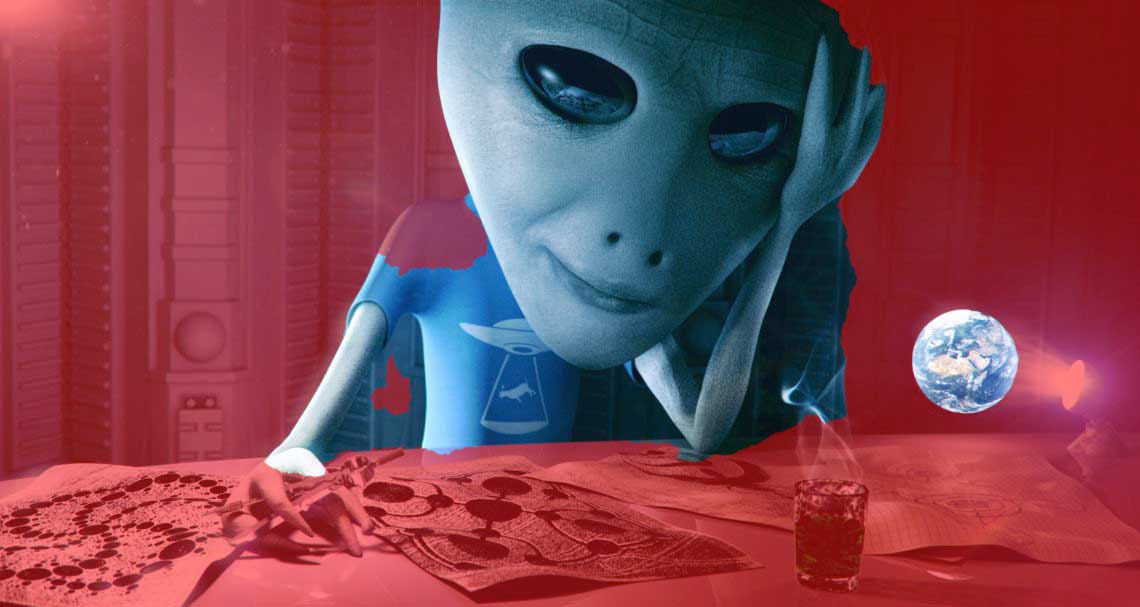
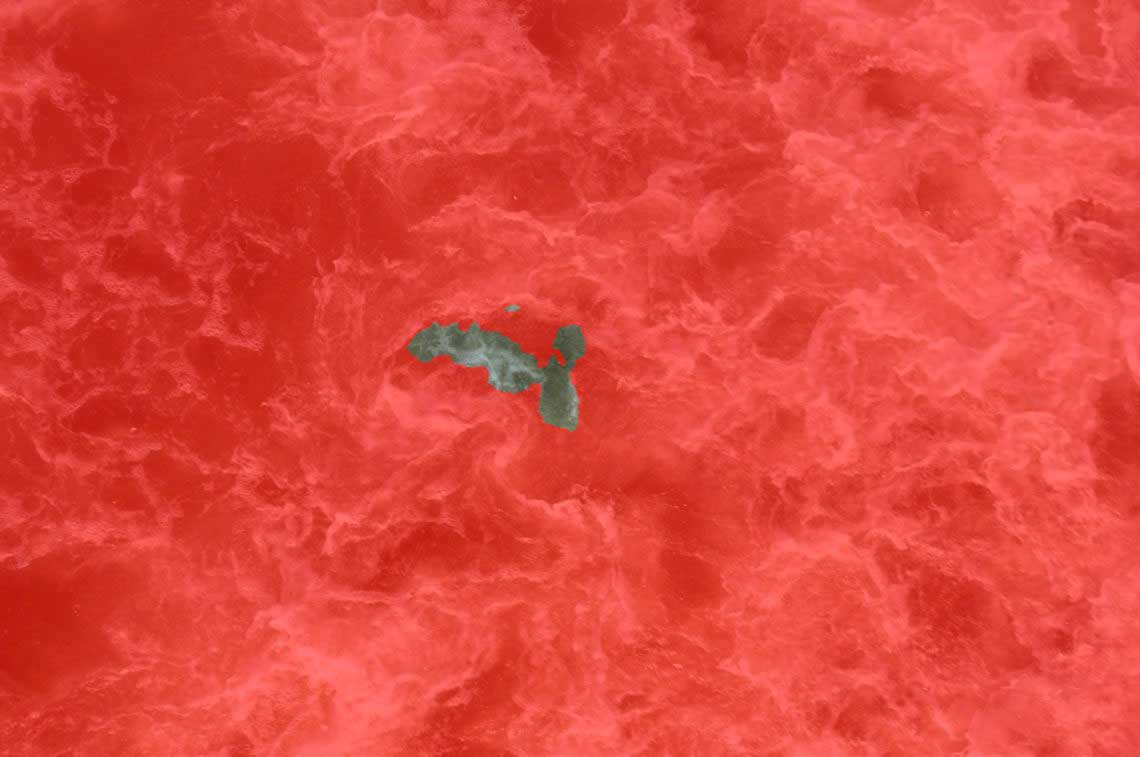
Motiv auswählen: Einen kleinen Trick gibt es doch!
Tatsächlich gibt es eine sehr effektive Methode, die Ergebnisse der automatischen Motivauswahl teilweise drastisch zu verändern: das Bild auf das Motiv zuschneiden! Wenn Sie also beispielsweise eine Person auswählen möchten, die nur einen kleinen Teil des Bildausschnittes einnimmt, werden Sie ein deutlich schlechteres Ergebnis mit »Motiv auswählen« erhalten, als wenn Sie vor dem Anwenden der Funktion das Bild auf die Größe der Person zuschneiden. Hierbei müssen Sie jedoch »Außerhalb liegende Pixel löschen« beim »Freistellungswerkzeug« aktivieren, da »Motiv« auswählen auch die außerhalb der Arbeitsfläche liegenden Bereiche einer Ebene berücksichtigt. Zumindest für das Freistellen von Elementen für schnelle Fotomontagen, könnte sich dieser Umweg über das (in diesem Zusammenhang sehr verwirrend benannte) »Freistellungswerkzeug« manchmal lohnen.

Alles in allem ist »Motiv auswählen« eine Funktion, die man nicht unbedingt haben muss, die aber gerade für Studiofotos, bei denen Sie mal schnell den Hintergrund per Füllmethode austauschen möchten, brauchbar ist. Sie erhalten deutlich schnellere und auch genauere Ergebnisse als der „Missbrauch“ von »Auswahl >Fokus« zu diesem Zweck. Nacharbeit ist aber in jedem Fall Pflicht!
Probieren Sie die Funktion einmal aus. Das Wochenende ist ja gleich da. 😉
Beste Grüße,
Olaf










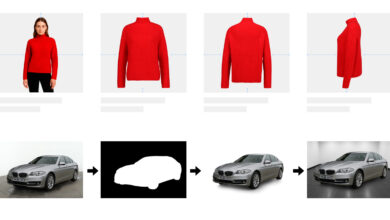


Vielen Dank für die interessanten Infos!
Was macht man aber, wenn die CC die Version 19.1 nicht anbietet? Hab schon alles probiert, incl. Neuinstallation. 19.0.1 – ist bei mir die aktuelleste Version.
…das ist genau das, was ich so liebe: schnell raus damit, egal ob’s funktioniert. Produkt reift beim Kunden…
Naja, wer auch Probleme beim Updaten bekommt, hier meine Lösung:
1. die Aktuelle CC (wenn eine 19er vorhanden ist) deinstallieren
2. die CC-App auf Englisch umstellen
3. die aktuellste Version installieren (ich hab es über den Link „NEUES“ ausgelöst: da wird der Browser geöffnet und dort auf Runterladen klicken)
4. die Version 19.1 ist drauf – aber in Englisch, also die CC-App auf Deutsch zurückstellen und aktualisieren. Vorsicht: falls ältere Versionen auf der Kiste sind, den Haken für „frühere Versionen deinstallieren“ rausnehmen (ist auch so ein verdammter Mist).
Mal echt – die haben doch nicht mehr alle Latten am Zaun!
…achja…alles unter El Capitan
@Lacieblue: Ein Neustart des Rechners (mach ich alle paar Wochen mal bei meinen Macs) oder der CC-App (wenn etwas neues in der Luft liegt) hätte vielleicht auch schon geholfen. 😉